خطوط رأسية داكنة على المخرجات عند إجراء المسح الضوئي من وحدة تغذية المستندات التلقائية (ADF)
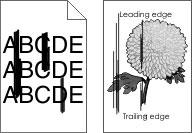
الإجراء | نعم | لا | ||||||
|---|---|---|---|---|---|---|---|---|
الخطوة 1
هل تظهر خطوط رأسية على المستندات الممسوحة ضوئيًا؟ | انتقل إلى الخطوة 2. | لقد تم حل المشكلة. | ||||||
الخطوة 2
هل تظهر خطوط رأسية على المستندات الممسوحة ضوئيًا؟ | اتصل بـ دعم العملاء. | لقد تم حل المشكلة. |
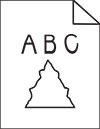
 .
. تنبيه—احتمال التعرض لإصابة:
تنبيه—احتمال التعرض لإصابة: